win7关闭自动更新怎么设置 win7彻底关闭update方法介绍
虽然windows7系统的自动更新可以让系统的功能更完善,但是win7系统也很容易导致系统兼容性变差,甚至直接更新出错,无法进入系统。因此不少于用户们就想要彻底关闭win7系统的自动update更新功能。今天小编就来给大家说明一下win7关闭自动更新怎么设置,有需要的用户们赶紧来看一下吧。

win7关闭自动更新怎么设置
具体步骤如下:
1、点击开始菜单,选择控制面板。
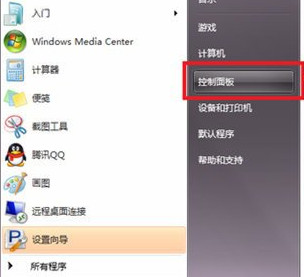
2、点击“系统和安全”。
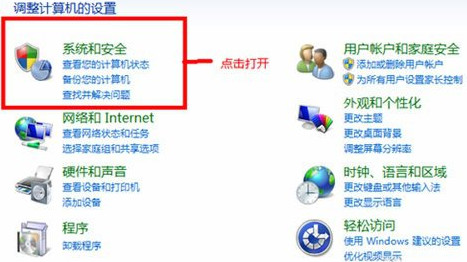
3、点击选择“Windows Update ”。
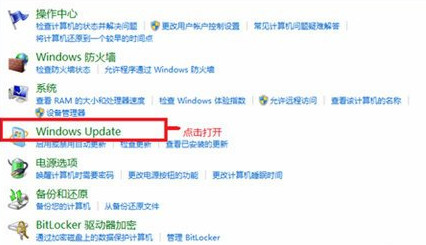
4、点击“更改设置”。
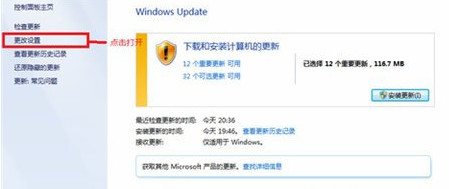
5、在重要更新栏,选择“从不检查更新”。
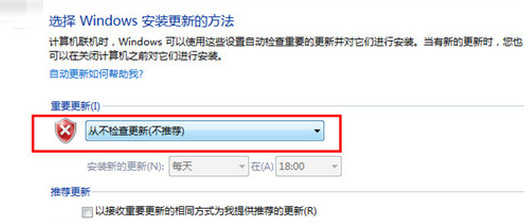
6、设置结束如图。
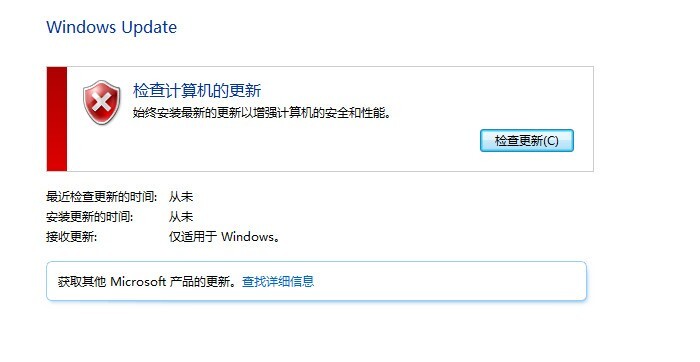
7、接着按下win+r打开运行功能,在运行窗口中输入gpedit.msc进入本地组策略编辑器。
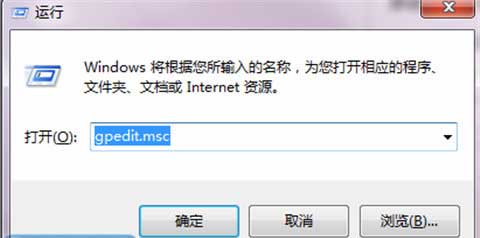
8、在本地组策略编辑器中点击管理模版——windows组建——windows update。
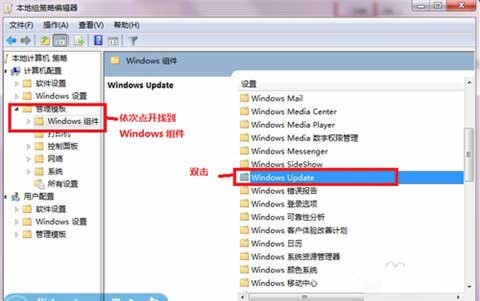
9、找到并双击“不要在“关闭Windows”对话框显示“安装更新并关机””选项。
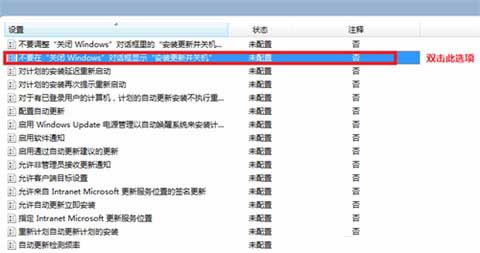
10、设置为已启用即可。
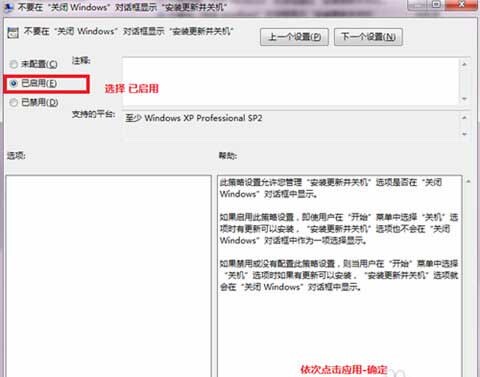
以上就是win7关闭自动更新的设置方法介绍了,希望对各位用户们有所帮助。
最新推荐
-
谷歌浏览器下载文件存储位置怎么修改

谷歌浏览器下载文件存储位置怎么修改?谷歌浏览器是一款开源的强大的浏览器,支持用户进行自定义的设置,那如果用 […]
-
火狐浏览器打不开该网页因为无法连接到服务器怎么解决

火狐浏览器打不开该网页因为无法连接到服务器怎么解决?火狐浏览器拥有强大丰富的功能,很受用户欢迎,但是有的用 […]
-
mac如何设置屏幕常亮不黑屏 mac不黑屏设置方法

mac如何设置屏幕常亮不黑屏?苹果电脑系统中很多功能也跟win系统类似,比如常用的亮度功能等,都可以通过调 […]
-
win11系统怎么和手机连接 win11连接手机功能

win11系统怎么和手机连接?在最新的win11系统中,微软提供了连接手机功能,通过win11系统与手机进 […]
-
win113d加速如何开启 win11怎么开启高性能模式

win113d加速如何开启?在电脑系统中,用户通过开启3d加速功能,可以让游戏显得更流畅,更好的展现图像效 […]
-
win10没有有效ip配置该怎么解决 Win10以太网没有有效的IP配置
win10没有有效ip配置该怎么解决?本地连接没有有效的IP配置的问题,其实是因为你的电脑无法正常获取到网 […]
热门文章
谷歌浏览器下载文件存储位置怎么修改
2火狐浏览器打不开该网页因为无法连接到服务器怎么解决
3mac如何设置屏幕常亮不黑屏 mac不黑屏设置方法
4win11系统怎么和手机连接 win11连接手机功能
5win113d加速如何开启 win11怎么开启高性能模式
6win10没有有效ip配置该怎么解决 Win10以太网没有有效的IP配置
7oppo手机允许安装未知应用在哪里设置 oppo允许安装未知来源
8win10电脑显示无法识别的usb设备怎么办 win10一直提示无法识别的usb设备
9steam加好友错误代码118解决方法
10怎么取消win10开机自检功能 win10关闭自检硬盘
随机推荐
专题工具排名 更多+





 闽公网安备 35052402000378号
闽公网安备 35052402000378号